Das Importieren von eMail ist bei einem Providerwechsel oftmals ein Problem. Mit der kostenloses Funktion eMail-Import können bestehende Postfächer ganz leicht von einem Postfach zum neuen kopiert werden. Der eMail-Import ist eine effiziente Lösung, um diesen Prozess zu vereinfachen.
Mit dem eMail-Import wird der Wechsel zu einem neuen Anbieter besonders einfach und stressfrei.
E-Mail-Import: Einfache Lösung beim Providerwechsel
Der eMail-Import ist superleicht und in wenigen Schritten erledigt. Alles was man braucht sind die Logindaten des bestehenden Postfachs auf dem alten Server. Ist noch kein neues Postfach auf dem aktuellen Server erstellt, kann man in der Funktion direkt ein neues Postfach erstellen.
Dieser eMail-Import ist nicht nur schnell, sondern sorgt auch dafür, dass alle wichtigen E-Mails sicher übertragen werden.
Vorteile des E-Mail-Imports
• Zeitsparend: Der gesamte Prozess ist in wenigen Schritten erledigt.
• Benutzerfreundlich: Die Funktion ist einfach zu bedienen und erfordert keine technischen Vorkenntnisse.
• Vollständige Übertragung: Alle E-Mails, Ordner und Strukturen werden übernommen.
In wenigen Schritten kannst du dein altes IMAP Postfach importieren. Klicke einfach auf E-Mail-Import bei den e-Mail Funktionen bei deiner Domain.
Ein weiterer Vorteil des eMail-Imports ist die Möglichkeit, E-Mails von verschiedenen Anbietern zu konsolidieren, was für Nutzer mit mehreren Postfächern besonders vorteilhaft ist.
Schritt 1: E-Mail-Import Programm starten

Wenn das Programm gestartet wird kannst du evtl bereits vorhandene Migrationen sehen und eMails noch einmal synchronisieren, oder du startest eine neue Migration wie in Schritt 2 zu sehen.
Schritt 2: Neue Migration eines Postfachs starten

Wenn du auf den Button „E-Mail-Nachrichten importieren“ klickst, dann geht ein kleines Fenster auf in das du deinen alten Benutzernamen, das Passwort und den alten IMAP Hostnamen eingeben kannst. Also die Daten, die du auch für die Einrichtung im eMailprogramm angegeben hast. Meistens ist der Benutzername auch die eMailadresse, aber es kann auch einfach ein Name sein wie web123p1 oder eine andere Kombination.
Schritt 3: Daten des alten und neuen Postfachs eingeben
Klicke zunächst auf „Erweiterte Optionen einblenden“, damit das Menü etwas erweitert wird.
Stelle sicher, dass du die richtigen Zugangsdaten eingibst, um einen reibungslosen eMail-Import zu gewährleisten.

Verfolge den eMail-Importprozess genau, um sicherzustellen, dass alle E-Mails erfolgreich migriert werden.
Nun kannst du oben deine alten Benutzerdaten des Postfachs, also den Benutzernamen und das Passwort eingeben. Wenn du die Adresse noch nicht eingegeben hast, kannst du hier einfach deine gewünschte Adresse eingeben. Sie wird neu erstellt, wenn sie noch nicht existiert. In diesem Beispiel lautet der Benutzername der alten eMailadresse jan@testname.eu und der alte Servername ist psa27.webhoster.ag. Angelegt wird die selbe eMailadresse, also jan@testname.eu mit dem angegebenen Kennwort.
Vergiss nicht, deine Logindaten für den eMail-Import sorgfältig zu überprüfen, um Probleme zu vermeiden.
Der letzte Schritt beim eMail-Import ist die Überprüfung, ob alle E-Mails korrekt im neuen Postfach erscheinen.
Schritt 4: Importstatus überwachen
Oftmals dauert ein Import einiger tausend eMails nur ein paar Sekunden. Du kannst den Status aber überprüfen und wenn alles gut läuft ist der Import abgeschlossen.

Schritt 5: eMail Postfach prüfen

Wenn alles geklappt hat kannst du in der Plesk Übersicht der eMail Adressen den verwendeten Speicherplatz sehen. Mit dem Webmailer kannst du auch schon deine eMails auf dem Server einsehen. Wenn du auf den Button „Einrichten des E-Mail-Clients“ klickst, erhälst du alle Informationen, die du nun in deinem eMail-Client eintragen musst. Entweder legst du ein neues Postfach an, oder du änderst einfach den IMAP und SMTP Server wie im nächsten Schritt beschrieben.
Schritt 6: Logindaten im eMail Client anpassen
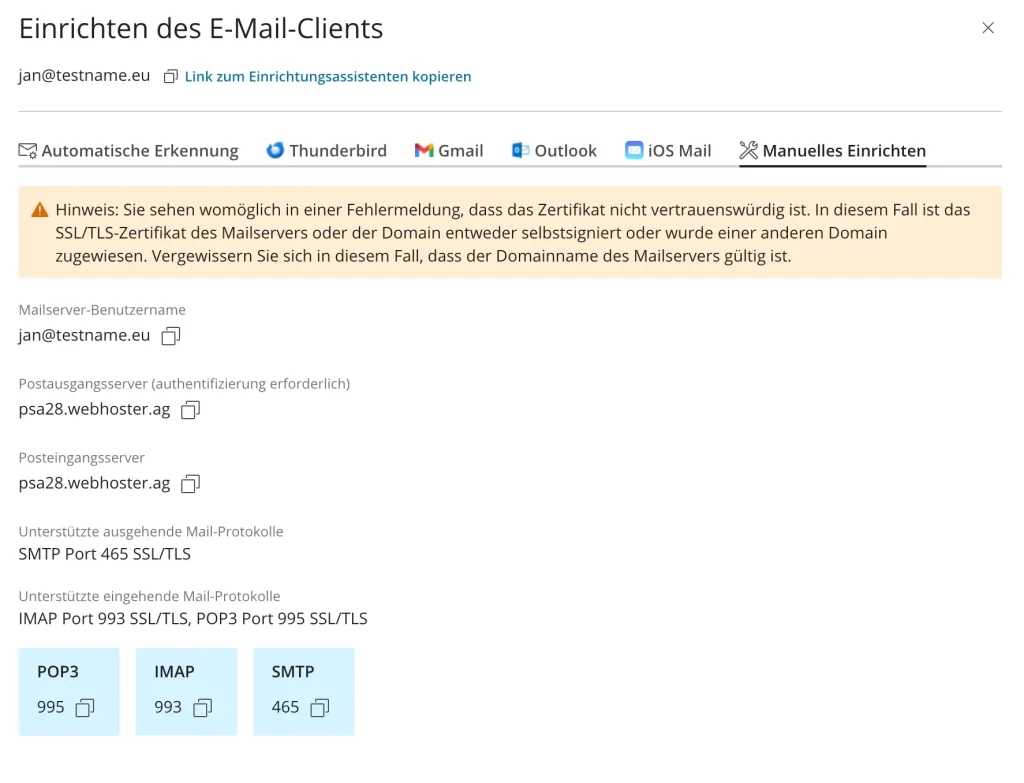
Hier siehst du nun die aktuellen Werte des Servers. Der neue Server ist der psa28.webhoster.ag als Posteingangs- (IMAP) und Postausgangsserver (SMTP).
Die Ports sind standardisiert überall gültig. Also IMAP 993 und SMTP 465 oder ggf. auch 587. Eine Verbindung ist grundsätzlich immer nur verschlüsselt möglich.
Diese Daten musst du nur in deinem eMailprogramm anpassen in den Kontoeinstellungen wo auch die alten Daten stehen. Den Servernamen musst du nur ersetzen. Der Benutzername ist oftmals die eMailadresse. Falls der Benutzername ein anderer ist kannst du ihn einfach durch die eMail-Adresse ersetzen. Auf diesem Server entspricht die eMail-Adresse dem Benutzernamen.
Zusätzliche Tipps
• Führe vor dem Import eine Sicherung Ihrer alten E-Mails durch.
• Überprüfe nach dem Import, ob alle wichtigen E-Mails und Ordner korrekt übertragen wurden.
• Aktualisieren Deine E-Mail-Clients mit den neuen Zugangsdaten.
Durch die Nutzung dieser Funktion wird der Wechsel zu einem neuen E-Mail-Provider zu einer unkomplizierten Angelegenheit, die selbst weniger technikaffine Nutzer problemlos bewältigen können.
Schaue dir noch mein Youtube Tutorial-Video vom webhosting.de Kanal an, um mehr über den eMail-Import zu erfahren und um sicherzustellen, dass Sie alle Schritte korrekt befolgen.
